Activarea sau Dezactivarea Controlului Contului Utilizator (UAC) în Windows
Acest tutorial vă arată cum să schimbați setările pentru UAC în Microsoft Windows.

Pe Windows 10, aplicația Setări include acum o nouă experiență pentru a crea și gestiona spații de stocare. Deși caracteristica de stocare a fost disponibilă de mult timp, a fost disponibilă doar prin Panoul de control (și PowerShell). Începând cu versiunea 21286 , Microsoft creează o versiune modernizată a experienței în aplicația Setări.
Spații de stocare este o funcție concepută pentru a vă proteja fișierele de defecțiuni hardware și pentru a vă ajuta să extindeți capacitatea de stocare prin simpla adăugare a mai multor unități pe dispozitiv. Folosind această funcție, puteți combina două sau mai multe unități împreună într-un grup și apoi unități virtuale carb (spații de stocare). Pe Windows 10 , Storage Spaces acceptă multe caracteristici asemănătoare RAID, inclusiv „spațiu simplu” pentru a crește performanța de stocare, dar nu vă protejează fișierele împotriva defecțiunilor hardware (necesită minim două unități).
Apoi există „spațiu în oglindă”, care necesită două unități și oferă protecție împotriva defecțiunilor, deoarece datele sunt copiate în mai multe unități. Există chiar și o oglindă cu trei direcții, dar necesită cinci unități.
În cele din urmă, Storage Spaces vă permite, de asemenea, să creați un „spațiu de paritate”, care necesită cel puțin trei unități și oferă eficiență de stocare și protecție împotriva defecțiunilor prin copierea datelor în mai multe locuri. Pentru o defecțiune a două unități, aveți nevoie de cel puțin șapte unități.
Gestionați spațiile de stocare în Setări
Noua integrare este similară cu cea disponibilă în Panoul de control și vă permite să creați și să gestionați piscine și spații. Puteți găsi experiența în Setări > Sistem > Stocare și făcând clic pe opțiunea Gestionați spațiile de stocare .
În interiorul paginii, puteți începe făcând clic pe opțiunea Creați un pool de stocare și spațiu de stocare .
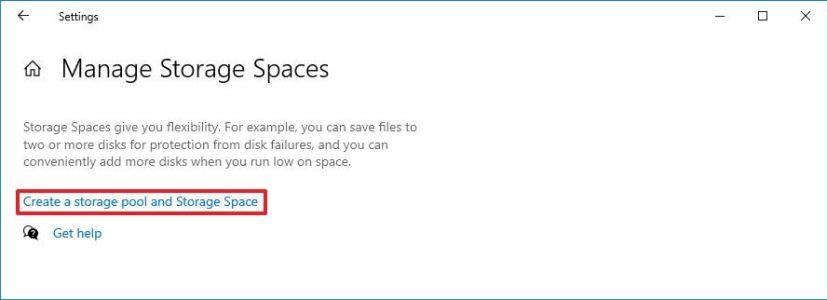
Gestionați spațiile de stocare
Apoi confirmați un nume, selectați unitățile pe care doriți să le includeți în pool-ul de stocare și faceți clic pe butonul Creare .
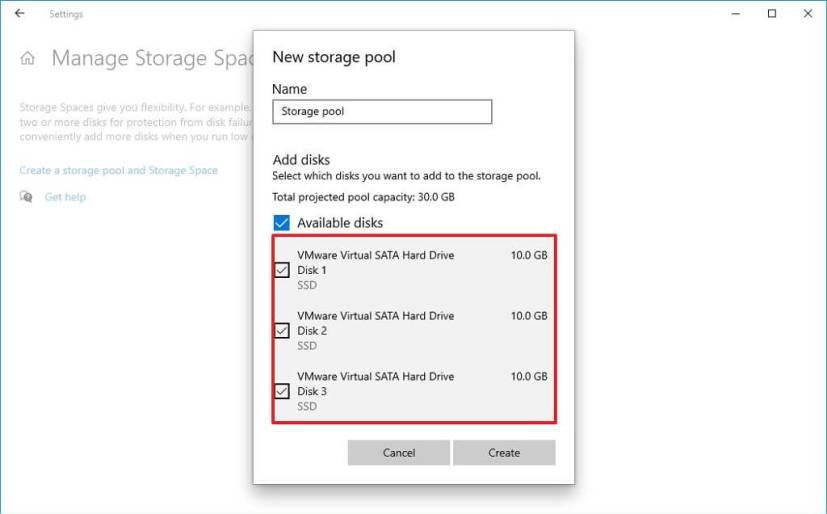
Creați un pool de stocare
Odată creată piscina, trebuie să creați spațiul, pe care noua experiență îl face super ușor. Mai întâi, trebuie să specificați un nume pentru spațiu. În al doilea rând, trebuie să confirmați capacitatea. Și în al treilea rând, trebuie să selectați nivelul de protecție, inclusiv oglindă simplă, cu două direcții, oglindă cu trei căi, paritate și paritate duală. Dacă nu știți ce opțiune să alegeți, pe măsură ce selectați experiența vă va oferi o descriere. Apoi faceți clic pe butonul Creați .
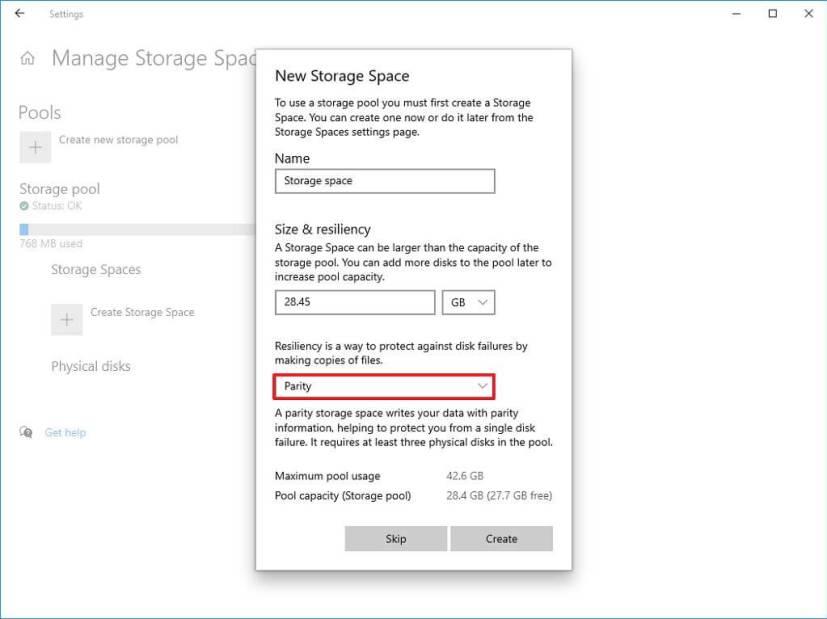
Creați spațiu de stocare
Ultimul pas este să specificați o etichetă, o literă și un sistem de fișiere pentru unitatea virtuală și faceți clic pe butonul Formatați noul spațiu. Există, de asemenea, o opțiune avansată care permite montarea unității ca folder, selectarea dimensiunii unității de alocare și activarea compresiei, dar aceste setări sunt opționale.
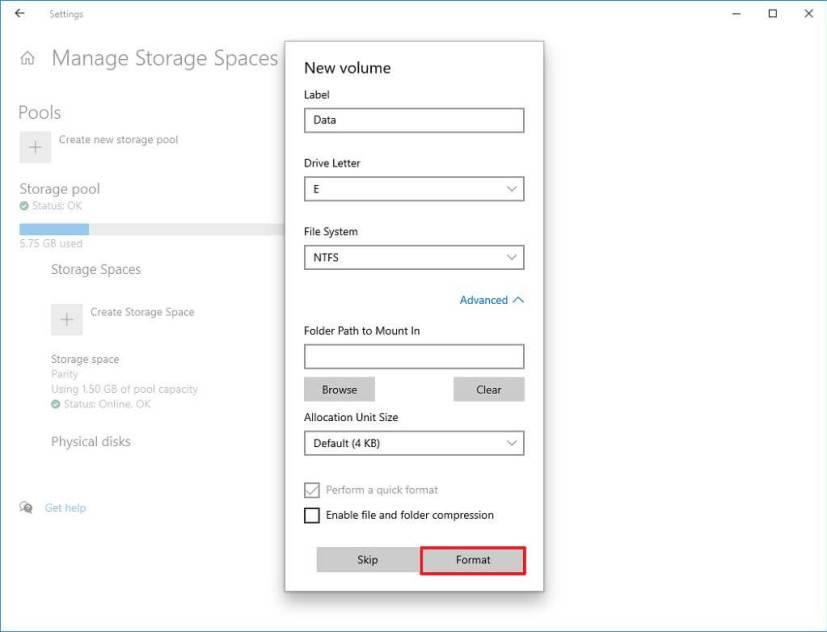
Creați un volum nou într-un spațiu
După ce stocarea este configurată, în funcție de nivelul de protecție, spațiul disponibil poate fi mai mic decât spațiul de stocare fizic disponibil.
În timp ce vă aflați în pagină, veți vedea acum o listă a piscinelor disponibile cu spațiile respective. Puteți crea oricând un pool nou și spații de stocare suplimentare adăugând mai multe unități. Puteți selecta fiecare spațiu și în interiorul paginii Proprietăți , veți vedea detalii despre spațiul de stocare și aici veți găsi opțiunile de extindere a spațiului de stocare, de a deconecta sau de a șterge spațiul.
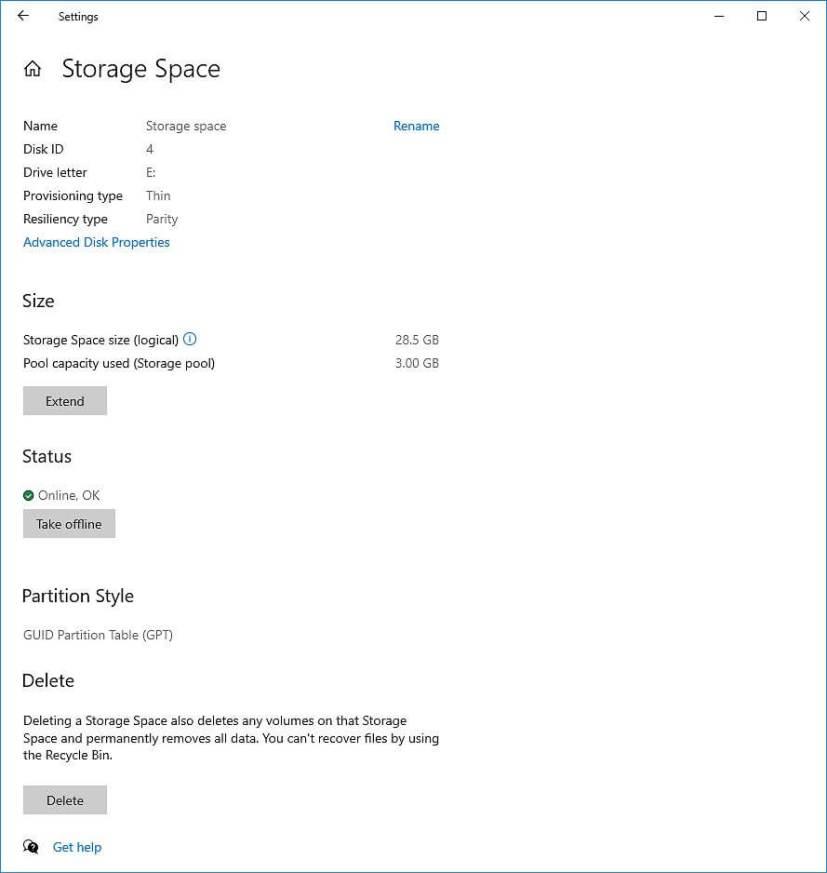
Setări spațiu de stocare
Extinderea secțiunii de discuri fizice va lista toate unitățile din pool. Selectând fiecare și accesând pagina Proprietăți , veți obține mai multe detalii despre unitate, cum ar fi numele, ID-ul discului, producătorul, modelul, numărul de serie și starea. De asemenea, această pagină include opțiunea de a elimina unitatea din pool. (Numai când eliminați toate unitățile, pool-ul va fi șters. De asemenea, opțiunea de a elimina o unitate va deveni disponibilă numai după ștergerea spațiului.)
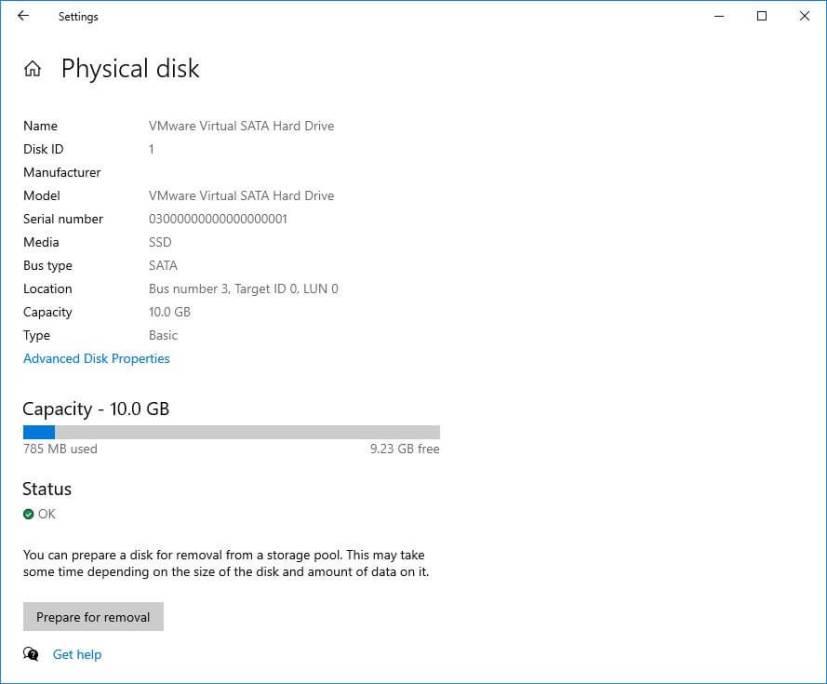
Setările pentru spațiile de stocare ale discului fizic
Dacă selectați pool-ul de stocare, două opțiuni vor deveni disponibile, inclusiv „Optimizare” și „Proprietăți”. Optimizarea este utilă atunci când adăugați o unitate nouă pentru a muta datele pentru a utiliza cât mai bine spațiul. Pagina Proprietăți arată detalii despre pool și există opțiuni de redenumire și optimizare a pool-ului.
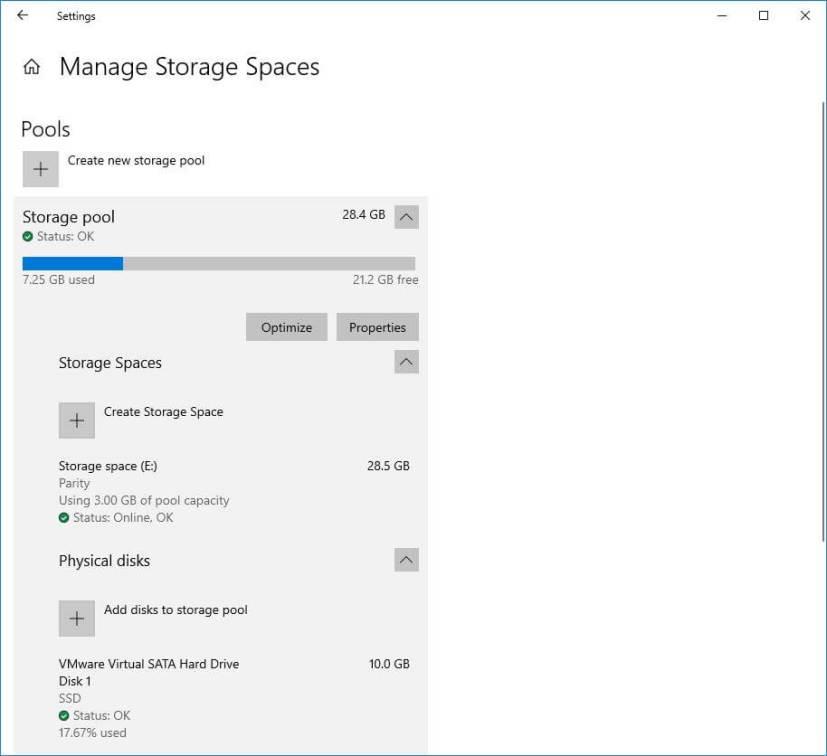
Opțiune de optimizare a bazinului de stocare
Noile setări pentru crearea și gestionarea spațiilor de stocare sunt disponibile începând cu versiunea 21286 pentru testerii cu dispozitive înscrise în Canalul Dev, dar nu este clar când va fi lansat pentru toată lumea. Pe lângă setările Spațiilor de stocare, Microsoft aduce și instrumentele de gestionare a discurilor în aplicația Setări , iar experiența este disponibilă și pentru testeri.
Acest tutorial vă arată cum să schimbați setările pentru UAC în Microsoft Windows.
Dacă nu poți schimba setările mouse-ului pe Windows 10, actualizează sau reinstalează driver-ele mouse-ului. Sau rulează depanatorul Hardware și Dispozitive.
Cum să activați sau să dezactivați caracteristica Microsoft Windows File Protection utilizând Registry și alte metode pentru Windows 10 și 11.
Descoperiți cum să utilizați aplicația <strong>Camera</strong> în Windows 10 pentru a realiza fotografii și videoclipuri de calitate. Obțineți cele mai recente informații despre setări și funcționalități pentru a îmbunătăți experiența utilizării camerei.
Windows 10 reprezintă trei decenii de dezvoltare și, ca sistem de operare, este destul de șlefuit până acum. Asta nu înseamnă, totuși, că atunci când porniți o copie nouă a acestui sistem de operare, este perfect din toate punctele de vedere.
Pentru a vă asigura că computerul cu Windows 10 sau 11 continuă să funcționeze fără probleme, ar trebui să curățați computerul în mod regulat. Curățarea unui computer implică, practic, eliminarea fișierelor nedorite, ajustarea listei de programe de pornire și defragmentarea unităților.
Puteți redimensiona ușor și rapid o singură fotografie manual, dar ce se întâmplă dacă trebuie să redimensionați manual o grămadă de fotografii. În acest articol, parcurgeți procesul de redimensionare manuală a mai multor fotografii dintr-o singură fotografie folosind doar Windows 10.
În Windows 10, Windows Firewall nu s-a schimbat prea mult de la Vista. Per total, este cam la fel.
Tocmai am primit o nouă imprimantă fără fir sau de rețea pentru casa sau biroul dvs. și trebuie să o instalați pe Windows 10. În comparație cu vremurile vechi, adăugarea de imprimante în Windows în zilele noastre este de obicei un proces destul de ușor, atâta timp cât imprimanta nu este veche.
Dacă utilizați Windows 10, probabil ați observat că ecranul de blocare afișează, de obicei, o imagine de fundal foarte frumoasă, care este aleasă automat din Bing și dimensionată automat pentru ecranul desktopului dvs. Dacă aveți un monitor de înaltă rezoluție, funcția funcționează deosebit de bine.
Dacă doriți să creați un document nou cu text remarcabil, vă recomandăm să vă gândiți la instalarea unui font nou. Acestea pot fi găsite online gratuit, ca parte a unui set de fonturi sau pentru cumpărare.
Windows 10 oferă o opțiune de a afișa fișiere și foldere ascunse pe care nu le vedeți în mod implicit. Odată ce activați această opțiune, File Explorer începe să afișeze toate elementele dvs. ascunse.
Dacă aveți o rețea de computere acasă sau la locul de muncă, unul dintre lucrurile pe care trebuie să le controlați este ce utilizatori sau aplicații pot schimba lucrurile în acel sistem. O modalitate de a preveni modificările neautorizate este să aveți o singură persoană ca administrator de rețea.
În versiunile anterioare de Windows, salvarea unui fișier a fost un dezastru (cel puțin atunci când a fost neintenționat). Dincolo de Restaurarea sistemului, Windows nu avea opțiuni încorporate pentru a anula modificările accidentale ale fișierelor.
După ce am făcut recent upgrade la Windows 10, am observat că de fiecare dată când deschideam Explorer, îmi arăta întotdeauna Acces rapid. Îmi place noua funcție de acces rapid, dar am preferat ca Explorer să fie deschis pe acest computer.
Dacă utilizați Windows 10 și noul browser Edge al Microsoft, s-ar putea să vă întrebați cum puteți dezactiva Adobe Flash. În mod implicit, Microsoft Edge are suport încorporat pentru Adobe Flash, așa că practic este activat tot timpul.
Dacă utilizați Windows 10, s-ar putea să vă bucurați să aflați că acum există o modalitate simplă și elegantă de a vă vizualiza e-mailul, contactele și calendarul Google folosind aplicațiile încorporate din magazin, mai degrabă decât Outlook. Outlook este un client de e-mail grozav pentru angajații corporativi, dar nu sunt un mare fan pentru e-mailul meu personal.
Când faceți clic pe butonul Start în Windows 10, veți vedea că interfața este împărțită în trei secțiuni separate: butoanele mici din partea stângă, lista de aplicații și programe din mijloc și plăcile statice sau dinamice din dreapta -partea mâinii. Puteți personaliza destul de multe lucruri despre aspectul meniului Start, inclusiv lista de foldere sau link-uri care apar în acel meniu din stânga.
Probabil ați citit mai multe articole de depanare care vă avertizează să creați un punct de restaurare a sistemului înainte de a face modificări potențial drastice pe computerul dvs. Windows. Dacă nu aveți idee ce înseamnă un punct de restaurare a sistemului, gândiți-vă la el ca la o copie de rezervă a setărilor computerului dvs. și a altor fișiere de sistem vitale.
Pe măsură ce Windows 10 câștigă o cotă de piață mai mare în următorii câțiva ani, puteți fi sigur că vor exista o mulțime de moduri de a personaliza sau de a modifica registry. O mulțime de modificări vizuale și sub capotă pot fi făcute numai prin intermediul registrului.
Reveniți la bara de instrumente dacă nu apare în Google Docs, dezvăluind-o sau obținând permisiuni de editare. Dacă acestea nu reușesc, utilizați un browser recomandat.
Dacă vă confruntați cu probleme cu streamingul Netflix, trebuie să identificați problema conexiunii. Aflați cum să remediați codul de eroare Netflix NW-2-5.
Dacă vă întrebați cum să recuperați e-mailurile arhivate șterse din Gmail, vă recomandăm să folosiți Coșul de gunoi sau Microsoft Outlook pentru a vă ajuta.
Învățați cum să adăugați o postare anonimă pe un grup Facebook, protejându-vă astfel identitatea. Urmați pașii simpli pentru a crea o postare anonimă.
Tocmai ți-a trimis cineva un card cadou Google Play? Iată un ghid complet despre cum să utilizați cardul cadou Google Play. Aflați cum îl puteți trimite prietenilor și familiei dvs. online și multe informații utile.
Acest blog vă ajută cu cei mai buni pași de urmat dacă descoperiți că mesajele dvs. Gmail lipsesc sau au fost șterse.
Descoperă pașii necesari pentru a-ți păstra starea "Disponibil" în Microsoft Teams, astfel încât clienții să te poată contacta oricând.
Microsoft Teams a adunat o bază destul de mare de utilizatori corporativi. Aflați limitele Microsoft Teams, inclusiv limita de apeluri, participanți și multe altele pentru o colaborare eficientă.
Discover useful solutions for your broken television, ensuring proper environmental disposal and creative recycling ideas.
Cum să schimbi sau să editezi numele Facebook pe computer sau aplicație? Iată modalități rapide de a schimba numele profilului de pe Facebook și de a-i surprinde pe alții.



























